win7电脑一键实现文件夹视图同步的方法
发布时间:2017-10-30 14:46:12 浏览数: 小编:kunyi
有的朋友在使用电脑的时候,会把很多文件保存在一起,没有做分类。但是如果你现在突然想要修改文件夹的视图,应该如何操作呢?其实这个方法并没有你想象中复杂,小编今天就来跟大家聊一聊,怎么在win7系统中实现文件夹视图同步,大家一起来看看吧!
相关推荐:番茄花园Ghost win7 x64旗舰版系统v2017.10(64位)下载
1.首先,咱们先进入到文件夹所在的界面位置,然后在左上方的任务栏中找到组织并点击,在下滑菜单中会有一个文件夹和搜索的选项,咱们直接点击选择。
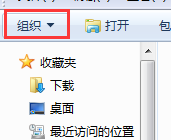
2.接下来会弹出文件夹选项的窗口,咱们切换到查看这一栏,然后点击下方的应用到文件夹即可。
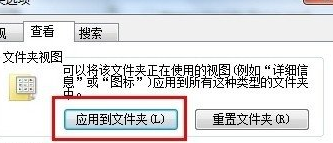
3.电脑可能会弹出确认对话窗口,咱们直接选择“是”即可。
今天小编跟大家分享的内容就是这些,希望能对大家有所帮助。
专题推荐: win7删除文件夹


















